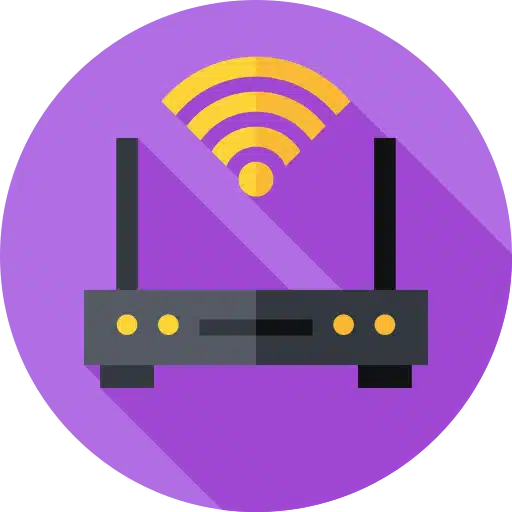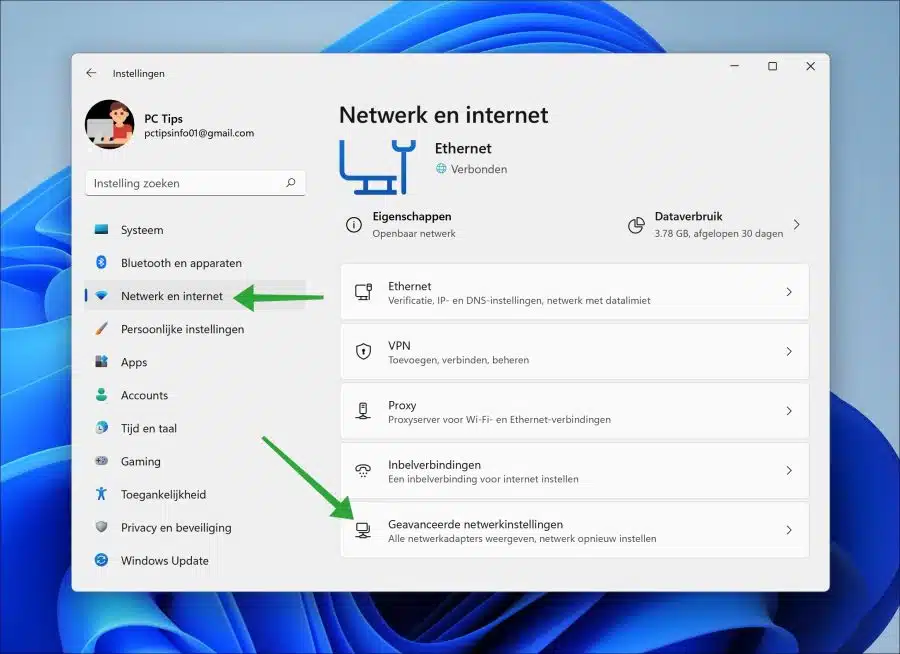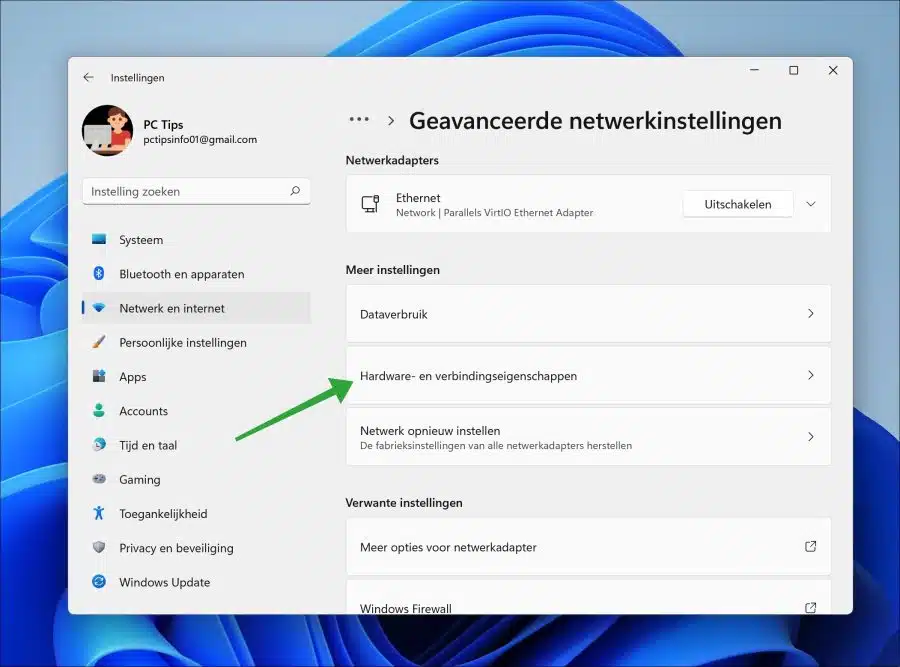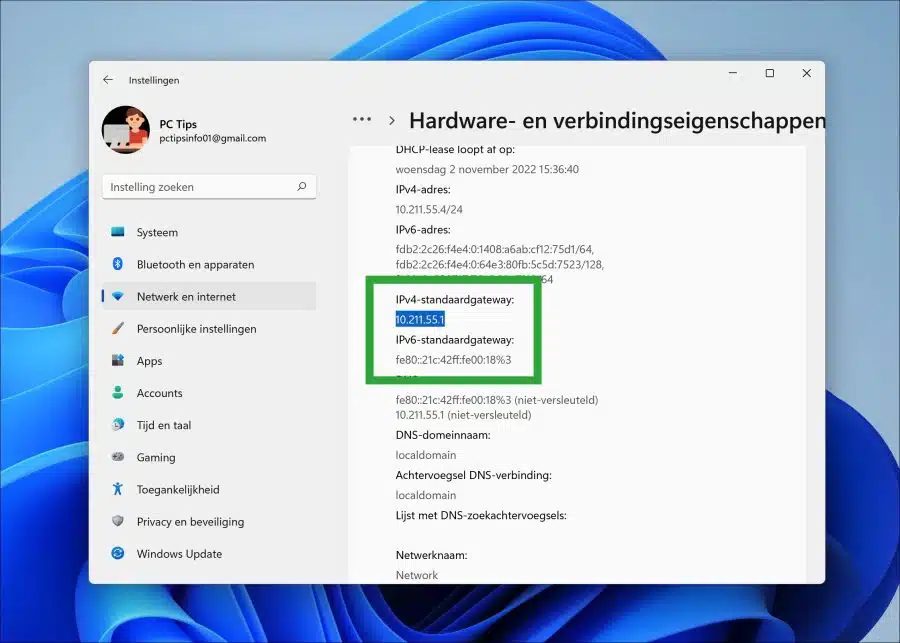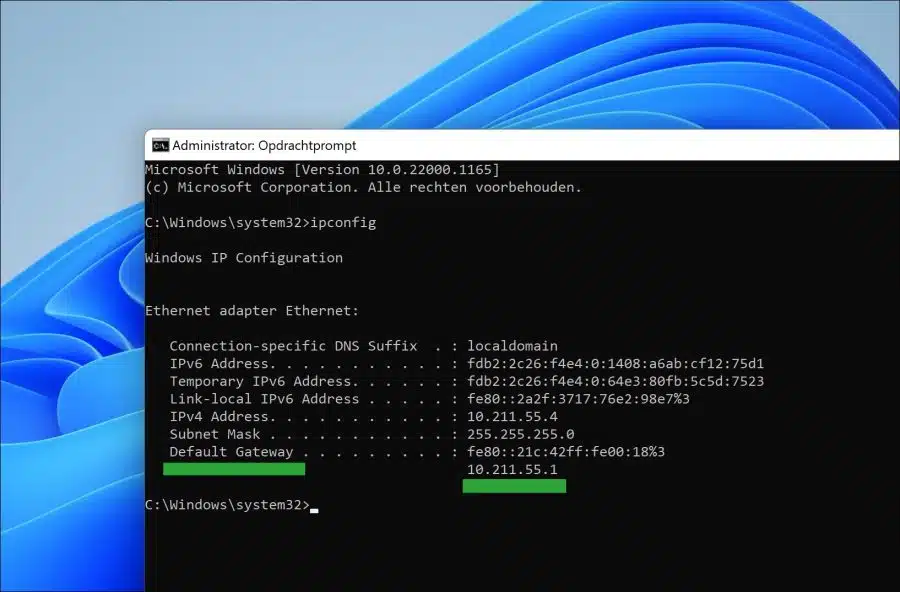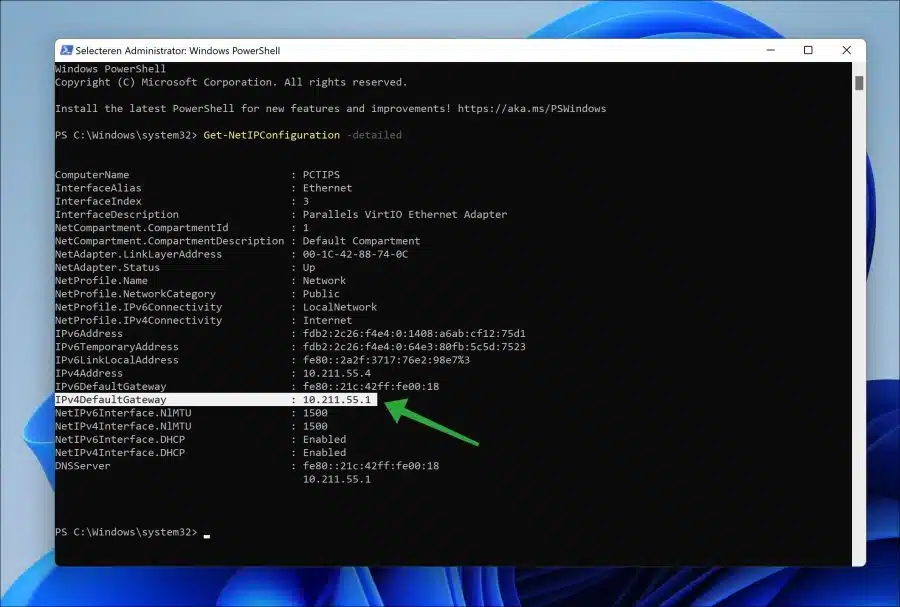Si desea consultar el enrutador en su red, necesita saber la dirección IP del enrutador. La dirección IP del enrutador proporciona acceso a la configuración del enrutador.
A veces desea cambiar la configuración del enrutador, como abrir una red o un puerto de Internet, cambiar configuración wifi de Actualizar el enrutador a la última versión.
Luego necesitará la dirección IP del enrutador para iniciar sesión en él, generalmente a través de una interfaz web. Puede encontrar la dirección IP del enrutador en Windows 11 o Windows 10. Sin embargo, por supuesto, también puedes buscar una pegatina en la parte posterior del enrutador, pero esta información no siempre es correcta.
Para encontrar la dirección IP del enrutador en Windows, busque la dirección IP de “puerta de enlace”. Una puerta de enlace es un nodo (enrutador) en una red informática, un punto importante para los datos de la red en su camino hacia o desde otras redes.
En este artículo puedes leer tres formas diferentes de buscar la dirección IP de tu enrutador en Windows 11 o 10.
¿Cuál es la dirección IP de mi enrutador?
Encuentre la dirección IP del enrutador a través de Configuración
Haga clic en Inicio y luego en "Configuración". Luego haga clic en “Red e Internet” y luego en “Configuración de red avanzada”.
Luego haga clic en "Propiedades de hardware y conexión".
En las propiedades de la conexión verá la dirección "Puerta de enlace predeterminada IPv4". Esta es la dirección IP del enrutador.
También verá la dirección de "Puerta de enlace predeterminada IPv6" si la necesita.
Encuentre la dirección IP del enrutador a través del símbolo del sistema
Abrir símbolo del sistema. En la ventana del símbolo del sistema, escriba el siguiente comando para buscar la dirección IP del enrutador:
ipconfig
Ahora verá la dirección de "Puerta de enlace predeterminada". Esta es la dirección IP del enrutador.
Encuentre la dirección IP del enrutador a través de PowerShell
Abre PowerShell. En la ventana de PowerShell, escriba el siguiente comando para buscar la dirección IP del enrutador:
Get-NetIPConfiguration -detailed
Ahora verá la dirección "IPv4DefaultGateway". Esta es la dirección IP del enrutador.
Espero haberte informado con esto. ¡Gracias por leer!